Sau khi thêm thư viện Kiểm tra ứng dụng vào ứng dụng của mình, nhưng trước khi bật chế độ thực thi Kiểm tra ứng dụng, bạn nên đảm bảo rằng việc này sẽ không làm gián đoạn người dùng hợp lệ hiện tại.
Một công cụ quan trọng mà bạn có thể sử dụng để đưa ra quyết định này là các chỉ số yêu cầu App Check. Bạn có thể theo dõi các chỉ số của App Check trong Google API Console hoặc Bảng điều khiển của Firebase.
Theo dõi các chỉ số trong Google API Console
Để xem các chỉ số cho ứng dụng OAuth iOS, hãy chuyển đến chế độ chỉnh sửa của ứng dụng trên trang Thông tin đăng nhập. Tại đó, bạn sẽ thấy các chỉ số ở bên phải trang trong phần Google Identity cho iOS. Các chỉ số này sẽ cho bạn biết các chỉ số yêu cầu App Check. Các chỉ số bao gồm những thông tin sau:
- Số lượng yêu cầu đã xác minh – những yêu cầu có mã thông báo App Check hợp lệ. Sau khi bạn bật chế độ thực thi App Check, chỉ những yêu cầu thuộc danh mục này mới thành công.
- Số lượng yêu cầu chưa xác minh: có thể là yêu cầu của ứng dụng khách đã lỗi thời – yêu cầu thiếu mã thông báo App Check; những yêu cầu này có thể đến từ phiên bản cũ của ứng dụng không có chế độ triển khai App Check.
- Số lượng yêu cầu chưa được xác minh: yêu cầu không rõ nguồn gốc – yêu cầu thiếu mã thông báo App Check và có vẻ như không đến từ ứng dụng của bạn.
- Số yêu cầu chưa được xác minh: yêu cầu không hợp lệ – yêu cầu có mã thông báo App Check không hợp lệ, có thể là từ một ứng dụng khách không xác thực đang cố gắng mạo danh ứng dụng của bạn hoặc từ môi trường mô phỏng.
Theo dõi các chỉ số trong Bảng điều khiển của Firebase
Bạn có thể xem các chỉ số cho toàn bộ dự án hoặc cho từng ứng dụng OAuth riêng lẻ:
Để xem các chỉ số về yêu cầu App Check cho dự án của bạn, hãy mở mục App Check trong bảng điều khiển của Firebase rồi mở rộng mục Google Identity cho iOS. Ví dụ:
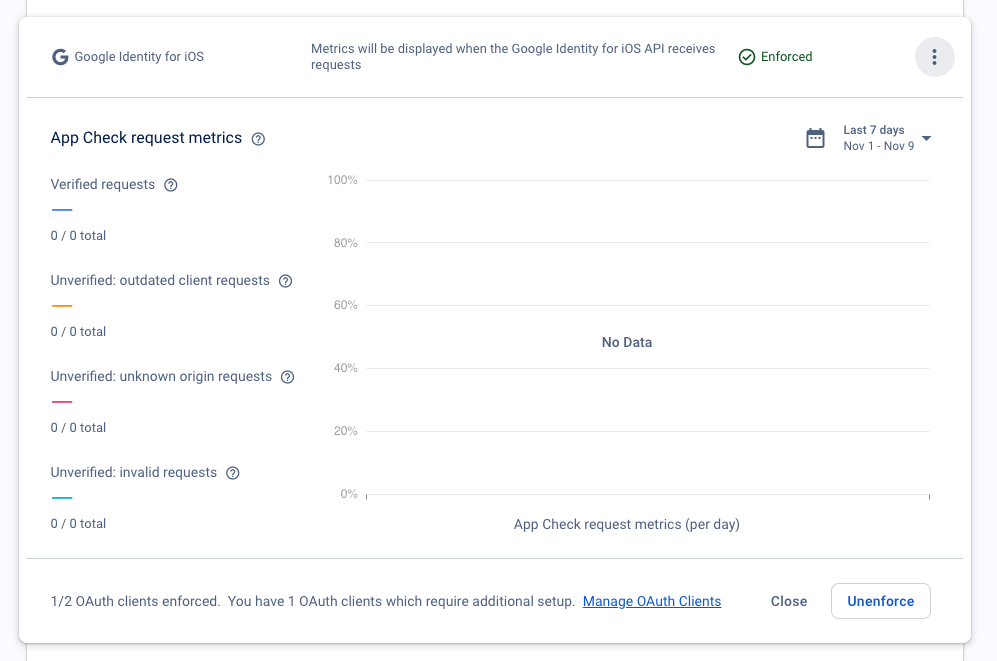
Để xem các chỉ số yêu cầu App Check cho một ứng dụng OAuth cụ thể, hãy mở trang Ứng dụng OAuth của bảng điều khiển Firebase rồi mở rộng phần tương ứng với ứng dụng đó.
Các chỉ số yêu cầu được chia thành 4 danh mục:
Yêu cầu đã xác minh là những yêu cầu có mã thông báo App Check hợp lệ. Sau khi bạn bật chế độ thực thi App Check, chỉ những yêu cầu thuộc danh mục này mới thành công.
Yêu cầu của ứng dụng cũ là những yêu cầu thiếu mã thông báo App Check. Những yêu cầu này có thể đến từ một phiên bản cũ của Firebase SDK trước khi App Check được đưa vào ứng dụng.
Yêu cầu Nguồn không xác định là những yêu cầu thiếu mã thông báo App Check và không có vẻ như đến từ Firebase SDK. Đây có thể là những yêu cầu được thực hiện bằng khoá API bị đánh cắp hoặc yêu cầu giả mạo được thực hiện mà không có Firebase SDK.
Không hợp lệ là những yêu cầu có mã thông báo App Check không hợp lệ. Mã thông báo này có thể đến từ một ứng dụng khách không xác thực đang cố gắng mạo danh ứng dụng của bạn hoặc đến từ môi trường mô phỏng.
Việc phân phối các danh mục này cho ứng dụng của bạn sẽ giúp bạn biết thời điểm nên quyết định bật chế độ thực thi. Dưới đây là một số nguyên tắc:
Nếu hầu hết các yêu cầu gần đây đều đến từ những ứng dụng đã xác minh, hãy cân nhắc việc bật chế độ thực thi để bắt đầu bảo vệ các điểm cuối uỷ quyền của bạn.
Nếu một phần đáng kể trong số các yêu cầu gần đây đến từ những ứng dụng có khả năng đã lỗi thời, thì để tránh làm gián đoạn người dùng, hãy cân nhắc chờ thêm nhiều người dùng cập nhật ứng dụng của bạn trước khi bật chế độ thực thi. Việc thực thi App Check trên một ứng dụng đã phát hành sẽ làm hỏng các phiên bản ứng dụng trước đó chưa được tích hợp với App Check SDK.
Nếu ứng dụng của bạn chưa phát hành, bạn nên bật chế độ thực thi App Check ngay lập tức vì không có ứng dụng nào lỗi thời đang được sử dụng.
Các bước tiếp theo
Khi hiểu rõ cách App Check sẽ ảnh hưởng đến người dùng và bạn đã sẵn sàng tiếp tục, bạn có thể bật chế độ thực thi App Check.
